3가지 쉬운 방법으로 iPhone 및 iPad에서 웹사이트를 차단하는 방법
게시 됨: 2023-08-11iPhone이나 iPad에서 특정 웹사이트를 차단해야 한다고 느낀 적이 있나요? 부적절한 콘텐츠로부터 자녀를 보호하고 싶을 수도 있고, 주의가 산만해지는 것을 피하고 업무에 계속 집중하고 싶을 수도 있습니다. 이유가 무엇이든 iOS 기기에서 웹사이트를 차단하는 것은 생각만큼 어렵지 않습니다. 실제로 선호도와 필요에 따라 여러 가지 방법이 있습니다.
이번 블로그 게시물에서는 다양한 방법을 사용하여 iPhone 및 iPad에서 웹사이트를 차단하는 방법을 보여드리겠습니다. 시작하자!
iPhone 및 iPad에서 웹사이트를 차단하는 이유는 무엇입니까?
iOS 16 및 기타 널리 사용되는 버전에서 웹사이트를 차단하려는 데에는 여러 가지 이유가 있습니다. 가장 일반적인 것들은 다음과 같습니다:
- 자녀 보호 : 귀하의 기기를 사용하는 자녀가 있는 경우 자녀의 나이나 관심 분야에 적합하지 않은 특정 웹사이트에 대한 액세스를 제한할 수 있습니다.
- 생산성: 업무나 공부를 위해 장치를 사용하는 경우 집중력을 높이기 위해 오락 사이트, 쇼핑 사이트 등과 같이 주의를 산만하게 하거나 시간을 낭비하는 웹 사이트를 차단할 수 있습니다.
- 개인 정보 보호: 장치를 다른 사람과 공유하는 경우 민감한 정보나 개인 정보가 포함된 웹 사이트를 차단할 수 있습니다. 예를 들어 은행 사이트, 이메일 사이트, 소셜 미디어 사이트 등을 차단할 수 있습니다.
또한 읽어 보세요: 최고의 자녀 보호 앱
| 이 짧은 비디오 튜토리얼을 통해 iPhone에서 웹사이트를 빠르게 차단하세요. 블로그 전체를 읽을 필요 없이 그냥 보고 배우세요! |
iPhone 및 iPad에서 웹사이트를 차단하는 3가지 방법
1. 스크린 타임을 사용하여 iPhone 및 iPad에서 웹사이트를 차단하는 방법은 무엇입니까?
iPhone 및 iPad에서 웹사이트를 차단하는 가장 쉬운 방법 중 하나는 설정 앱에서 스크린 타임 기능을 사용하는 것입니다. 스크린 타임은 귀하가 방문하는 웹사이트를 포함하여 장치 사용을 모니터링하고 관리할 수 있는 도구입니다. 스크린 타임을 사용하여 모든 성인 웹사이트를 차단하거나, 사전 승인된 웹사이트 목록에 대한 액세스를 제한하거나, 특정 웹사이트를 절대 허용하지 않음 목록에 추가하여 차단할 수 있습니다. 노골적인 언어가 포함된 웹사이트를 차단하고 비밀번호로 설정을 보호할 수도 있습니다.
iPad 및 iPhone에서 웹사이트를 차단하는 방법은 다음과 같습니다.
1단계 = iPhone 또는 iPad에서 설정 앱을 실행하고 스크린 타임을 탭합니다.
2단계 = 아직 활성화되지 않은 경우 콘텐츠 및 개인 정보 보호 제한 토글을 켠 다음 콘텐츠 제한을 탭합니다.
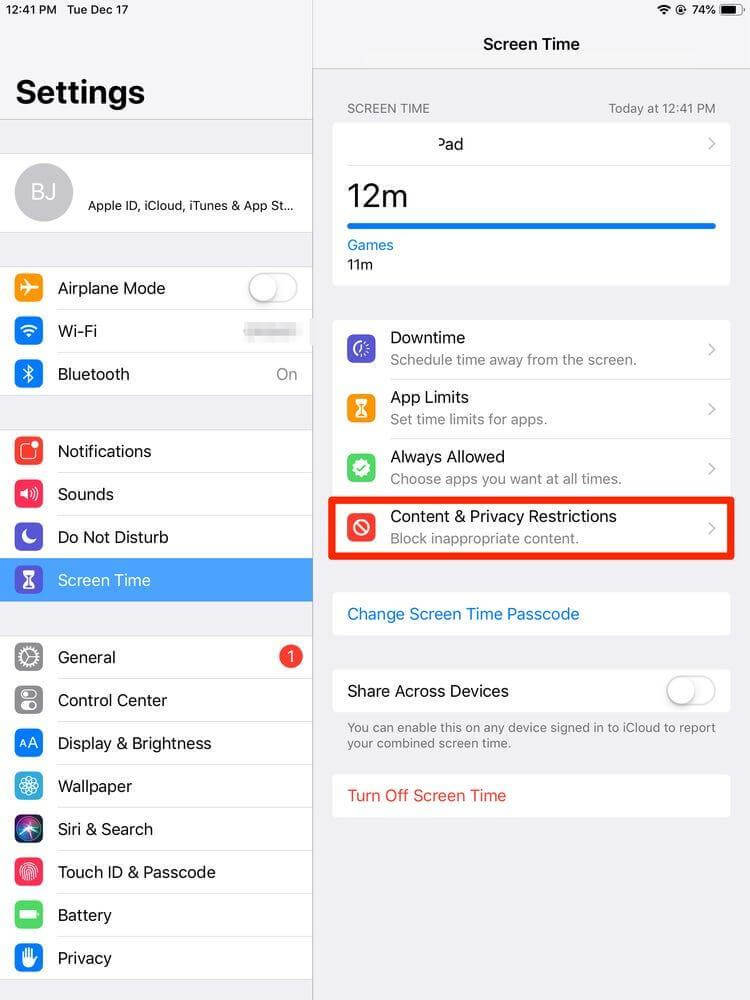
3단계 = 웹 콘텐츠 옵션을 탭합니다.
4단계 = 무제한 액세스, 성인 웹사이트 제한, 허용된 웹사이트만 등 세 가지 옵션이 표시됩니다. 귀하의 필요에 맞는 것을 선택하십시오.
무제한 액세스: 이 옵션을 사용하면 모든 웹사이트에 제한 없이 액세스할 수 있습니다.
성인 웹사이트 제한: 이 옵션은 Apple 목록에 따라 성인 웹사이트에 대한 액세스를 자동으로 차단합니다. 항상 허용 또는 절대 허용하지 않음 목록에서 특정 웹 사이트를 수동으로 추가하거나 제거할 수도 있습니다.
허용된 웹사이트만: 이 옵션은 허용된 웹사이트 목록에 있는 웹사이트를 제외한 모든 웹사이트에 대한 접근을 차단합니다. 목록에 웹사이트를 수동으로 추가하거나 제거할 수 있습니다.
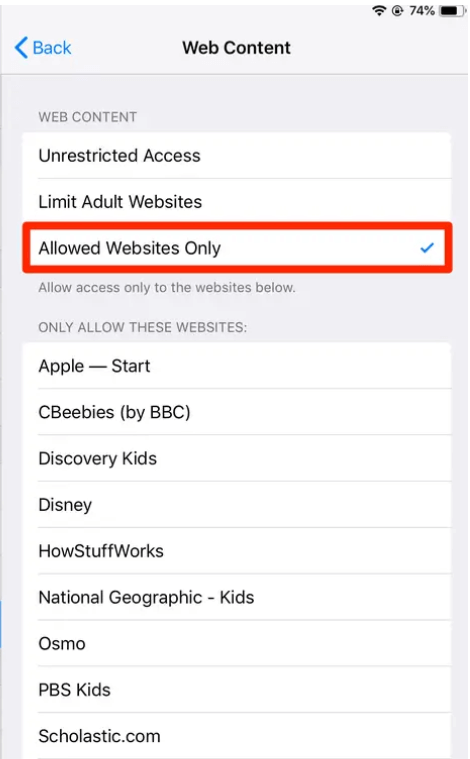
5단계 = 항상 허용 또는 절대 허용하지 않음 목록에서 웹사이트를 추가하거나 제거하려면 해당 섹션 아래에서 웹사이트 추가를 탭하고 웹사이트의 URL을 입력합니다 . 완료되면 완료를 탭하세요!
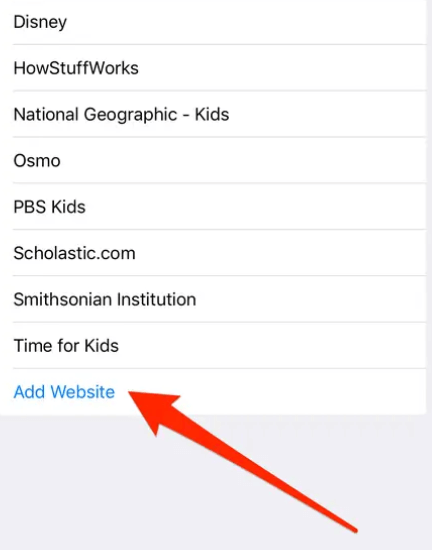
6단계 = 허용된 웹사이트 목록에서 웹사이트를 추가하거나 제거하려면 허용된 웹사이트 아래에서 웹사이트 추가를 탭하고 웹사이트의 URL을 입력하세요 . 완료되면 완료를 탭하세요!
7단계 = 웹 검색에서 노골적인 언어를 차단하려면 콘텐츠 제한 아래에서 Siri 및 검색을 탭하고 노골적인 언어를 끄세요.
또한 비밀번호로 설정을 보호하려면 스크린 타임 아래에서 스크린 타임 비밀번호 사용을 탭하고 4자리 코드를 입력하세요.
그게 다야! 스크린 타임 기능을 사용하여 iPhone 및 iPad에서 웹 사이트를 성공적으로 차단했습니다.
2. Safari를 사용하여 iPad 및 iPhone에서 웹사이트를 차단하는 방법은 무엇입니까?
iPhone 및 iPad에서 웹사이트를 제한하는 또 다른 방법은 Safari 브라우저 설정을 이용하는 것입니다. Safari에는 팝업, 쿠키, 사이트 간 추적, 사기성 웹 사이트, 카메라 액세스, 마이크 액세스, 위치 액세스 및 특정 웹 사이트의 알림을 차단할 수 있는 기능이 내장되어 있습니다.

즐겨 사용하는 브라우저를 사용하여 iPad 및 iPhone에서 특정 웹사이트에 대한 액세스를 차단하는 방법은 다음과 같습니다.
1단계 = iPhone 또는 iPad에서 설정 앱을 실행하고 Safari가 나타날 때까지 아래로 스크롤합니다.
2단계 = 일반이 보일 때까지 아래로 스크롤합니다.
3단계 = 일반 탭 아래에는 Safari가 다양한 웹사이트에서 작동하는 방식을 제어할 수 있는 여러 옵션이 표시됩니다. 필요에 맞는 옵션을 켜거나 끕니다.
- 팝업 차단: 이 옵션은 특정 웹 사이트를 방문할 때 팝업 창이 표시되는 것을 차단합니다.
- 교차 사이트 추적 방지: 이 옵션은 제3자 추적기가 여러 웹사이트에서 귀하의 탐색 활동에 대한 데이터를 수집하는 것을 방지합니다.
- 모든 쿠키 차단: 이 옵션은 모든 쿠키가 웹사이트에서 귀하의 장치에 저장되는 것을 차단합니다.
또한, 웹 검색 시 개인정보와 보안을 보호할 수 있는 개인정보 보호 및 보안이 보일 때까지 아래로 스크롤 할 수 있습니다 . 필요에 맞는 옵션을 켜거나 끕니다.
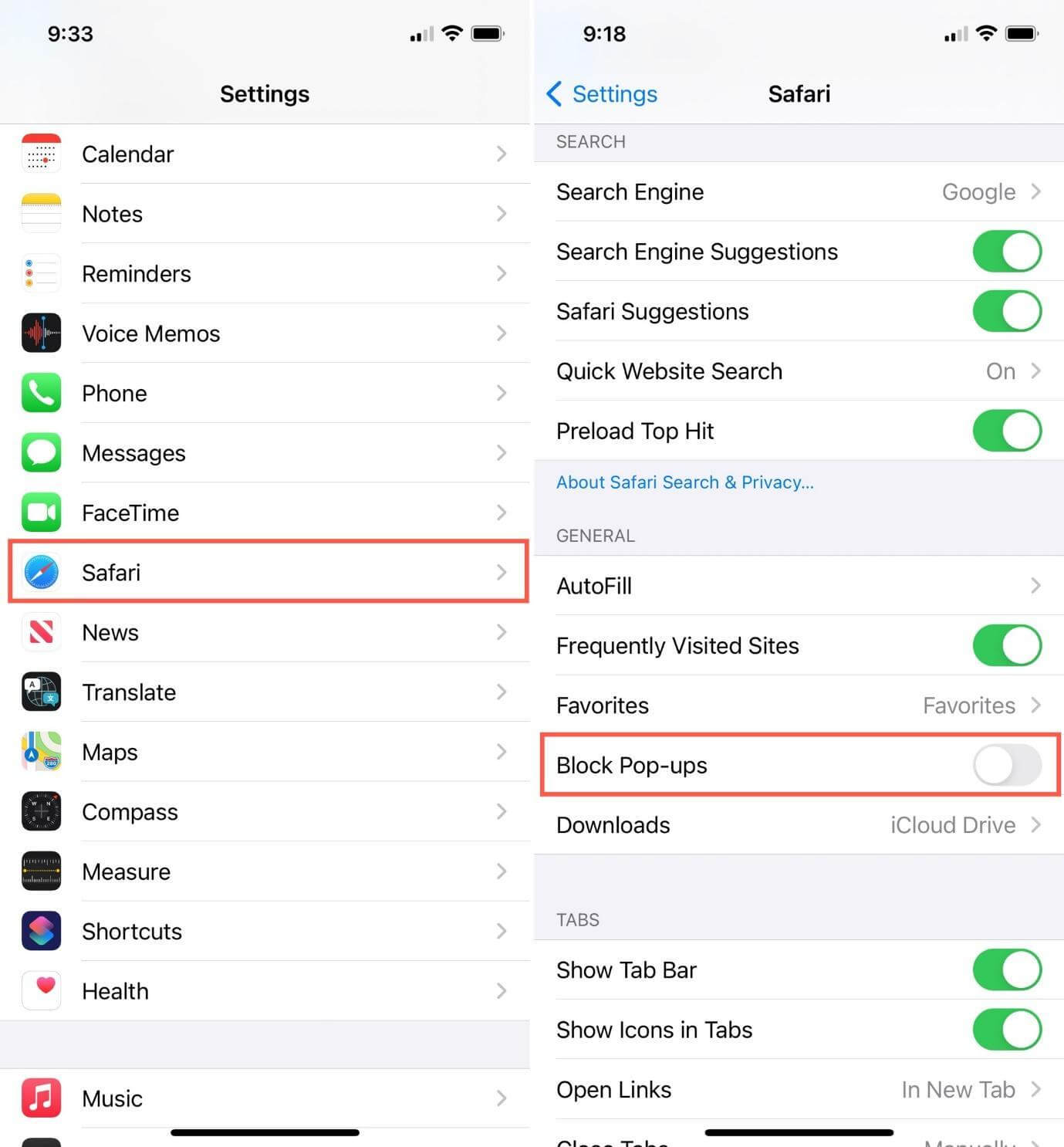
- 사기성 웹사이트 경고: 이 옵션은 피싱이나 맬웨어가 의심되는 웹사이트를 방문할 때 경고합니다.
- 카메라 및 마이크 액세스: 이 옵션은 웹사이트가 장치의 카메라 및 마이크에 액세스할 수 있는지 여부를 제어합니다.
- 위치 서비스: 이 옵션은 웹사이트가 장치 위치에 액세스할 수 있는지 여부를 제어합니다.
- 알림: 이 옵션은 웹사이트에서 알림을 보낼 수 있는지 여부를 제어합니다.
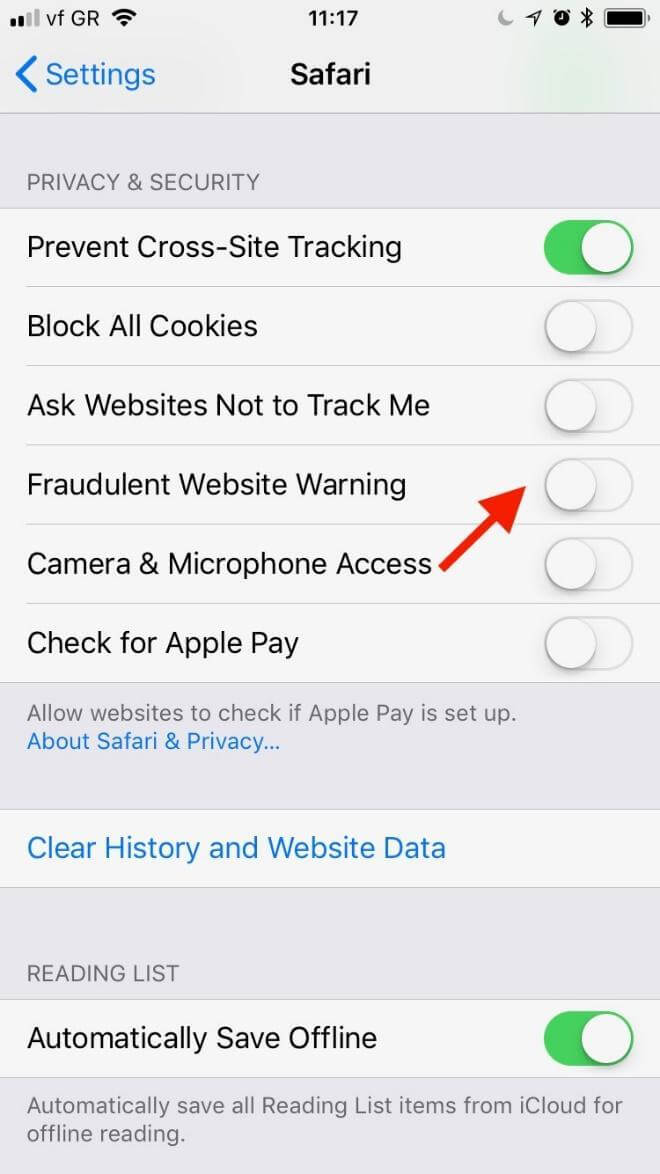
그게 다야! Safari를 사용하여 iPhone 및 iPad에서 웹사이트를 성공적으로 차단했습니다.
3. 타사 앱을 사용하여 iPhone 및 iPad에서 웹사이트를 차단하는 방법은 무엇입니까?
iPhone 및 iPad에서 웹사이트를 차단하는 세 번째 방법은 이러한 목적으로 설계된 타사 앱을 사용하는 것입니다. App Store에는 FamiSafe , Freedom , 1Blocker 등과 같이 기기에서 웹사이트를 차단할 수 있는 다양한 앱이 있습니다.
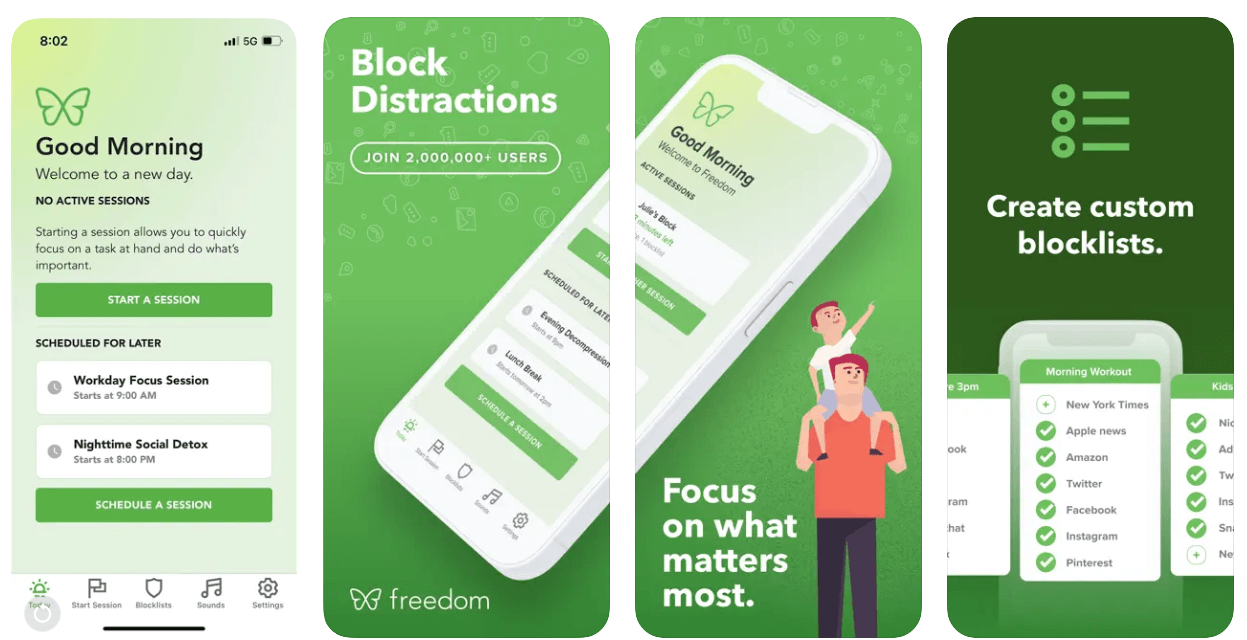
이러한 앱에는 카테고리별 웹사이트 차단, 시간별 웹사이트 차단, 키워드별 웹사이트 차단, 기기별 웹사이트 차단 등 다양한 특징과 기능이 있습니다. 귀하의 필요와 선호도에 가장 적합한 웹사이트 차단 앱을 선택할 수 있습니다.
원치 않거나 유해한 웹사이트 없이 웹 탐색을 즐겨보세요!
| 작가의 팁: 잠금 모드를 사용하여 iPhone 및 iPad를 보호하는 보너스 팁 온라인 보안을 한 단계 더 높이려면 iOS 16에 도입된 새로운 기능인 잠금 모드를 사용할 수 있습니다. 잠금 모드는 여러 장치와 웹을 비활성화하여 표적 사이버 공격으로부터 사용자를 보호하는 데 도움이 되는 모드입니다. 감시 또는 추적에 사용될 수 있는 기능. 잠금 모드는 정교한 간첩 위협의 표적이 될 수 있는 사용자를 위한 것이므로 모든 사람에게 적합하지 않을 수 있습니다. 수행 방법은 다음과 같습니다. 1단계 = iPhone 또는 iPad에서 설정 앱을 실행하고 개인 정보 보호를 탭합니다. 2단계 = 잠금 모드를 탭합니다. 3단계 = 잠금 모드를 전환하여 활성화합니다. 잠금 모드가 켜져 있을 때 비활성화되는 기능 목록이 표시됩니다. 비활성화된 기능은 다음과 같습니다. ● 적시 JavaScript 컴파일 ● 웹어셈블리 ● MP3 재생 ● 게임패드 API ● 파일 미리보기 ● WebGL ● 음성 인식 API ● 웹 오디오 API 4단계 = 잠금 모드를 종료하려면 잠금 모드를 끄거나 장치를 다시 시작하세요. 잠금 모드는 iPhone 및 iPad에서 웹사이트를 차단하는 일반적인 방법이 아니라 심각한 사이버 위협에 직면한 사용자를 위한 특수 모드 입니다 . 잠금 모드는 일부 웹사이트 및 앱의 성능과 기능에 영향을 미칠 수 있으므로 주의해서 필요한 경우에만 사용하세요. |
iPhone/iPad에서 웹사이트 차단: 자신과 사랑하는 사람을 보호하는 현명한 방법
웹사이트를 차단하는 것은 온라인 위협과 방해 요소로부터 자신을 보호하는 효과적인 방법입니다. 필요와 선호도에 따라 위에서 언급한 방법 중 하나를 사용하여 iOS 기기에서 웹사이트를 차단할 수 있습니다. 성인용 웹사이트를 차단하고 싶거나, 특정 웹사이트에 대한 접근을 제한하거나, 특정 웹사이트를 차단하려는 경우, 몇 번의 탭만으로 이를 수행할 수 있습니다.
질문이나 의견이 있으시면 언제든지 아래에 의견을 남겨주세요. 즐거운 탐색 되세요!
다음 읽기:
- 대신 차단된 웹사이트에 액세스하고 싶으신가요? 이를 수행하는 방법은 다음과 같습니다!
- 2023년 최고의 iPad 및 iPhone 바이러스 백신 앱 10개
- iPhone 및 Android에서 스팸 전화를 중지하는 방법
